键盘声音怎么关掉华为
更新时间:2024-08-19 11:45:08作者:yang
许多华为手机用户在使用手机时,可能会觉得键盘输入法的声音有点刺耳,想要将它关闭,关闭华为手机输入法键盘声音非常简单。用户只需进入手机设置,找到声音和震动选项,然后进入键盘输入声音设置,将其关闭即可。这样就可以在使用手机时不再被键盘声音打扰,让操作更加舒适和安静。
步骤如下:
1.解锁进入我们华为手机桌面,选择手机的设置的图标进入。
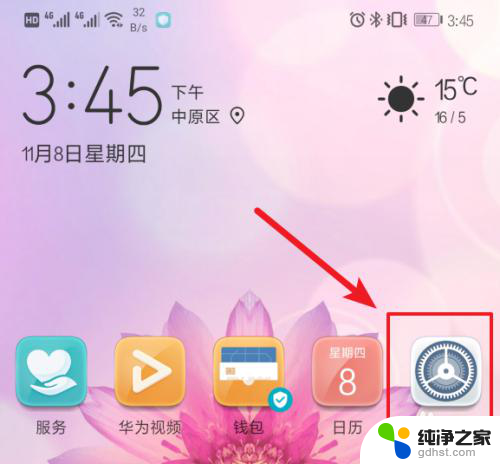
2.在手机的设置列表内,我们找到底部的系统的选项进入。如下图。
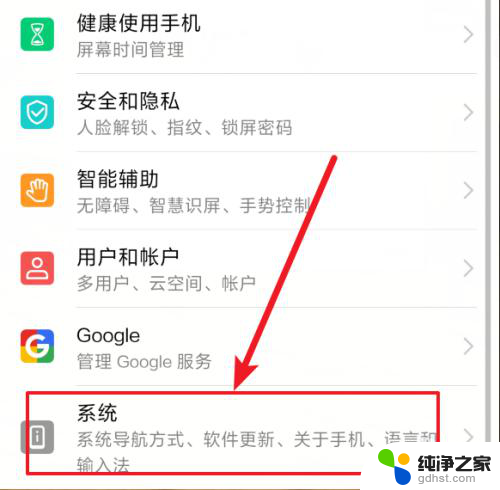
3.进入系统后,我们选择页面中的语言和输入法的选项进入。
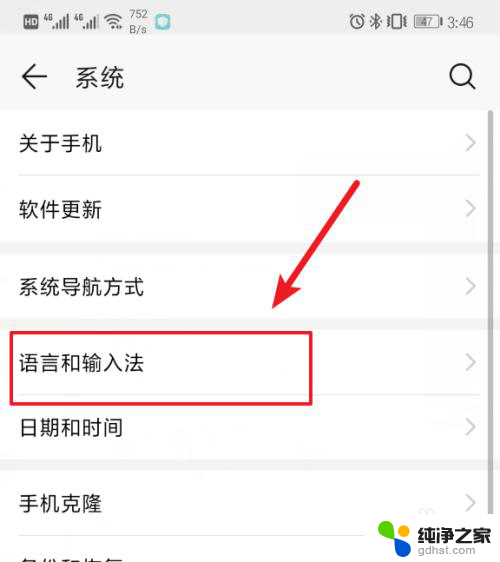
4.点击进入后,可以看到华为手机使用的百度输入法,我们点击该选项。
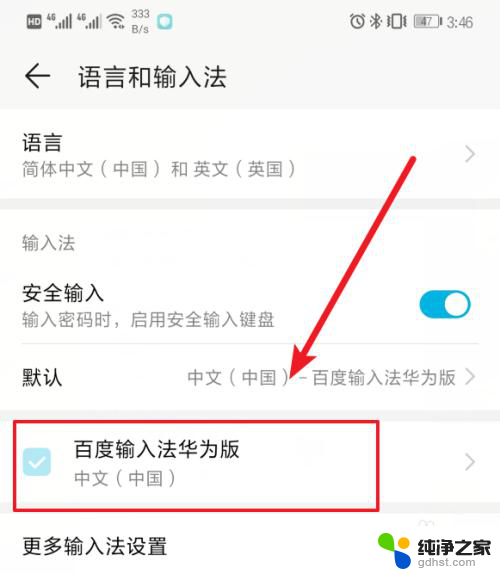
5.进入后,我们选择输入法的界面设置的选项进入。如下图所示。
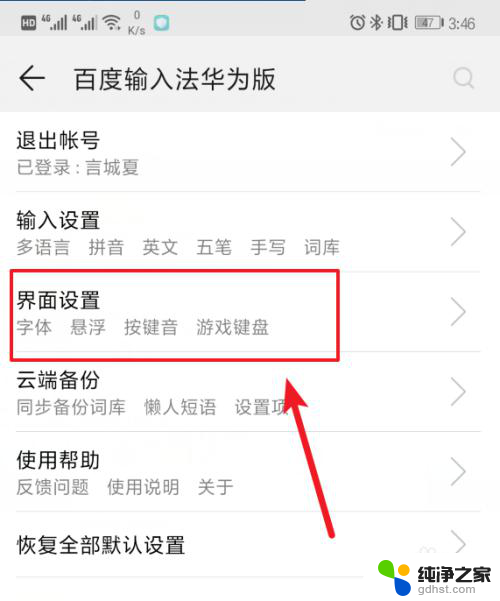
6.进入界面设置后,在设置列表的下方就可以看到按键音的选项,我们点击进入。
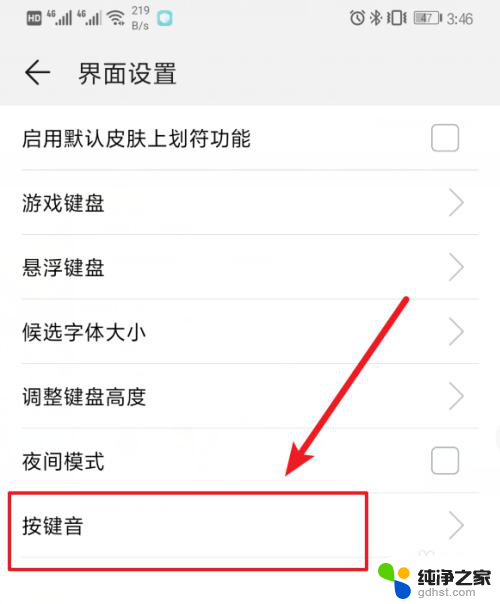
7.通过滑动页面中的圆圈就可以调节按键音的声音强度,滑动到最低的状态即可关闭按键音。设置完毕后,点击下方的保存即可。
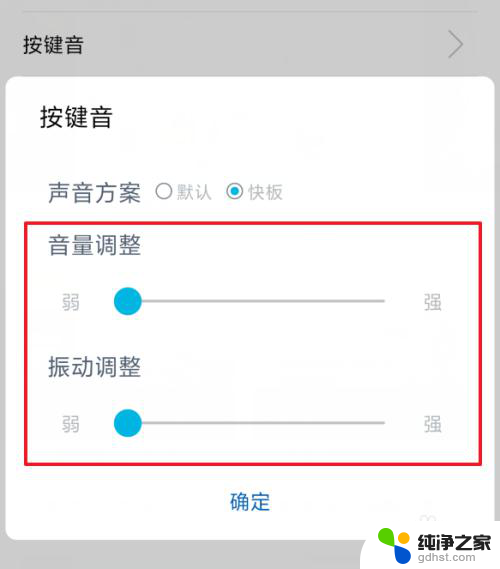
以上是如何关闭华为键盘声音的全部内容,如果您遇到相同的问题,可以参考本文中介绍的步骤进行修复,希望对大家有所帮助。
- 上一篇: 苹果12怎样设置电池显示百分比
- 下一篇: 苹果耳机插在主机上能用麦克风吗
键盘声音怎么关掉华为相关教程
-
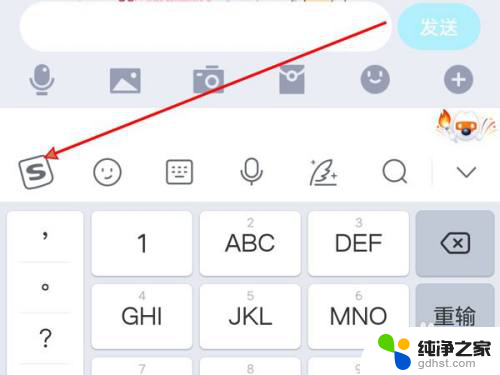 搜狗的键盘声音怎么关
搜狗的键盘声音怎么关2024-07-31
-
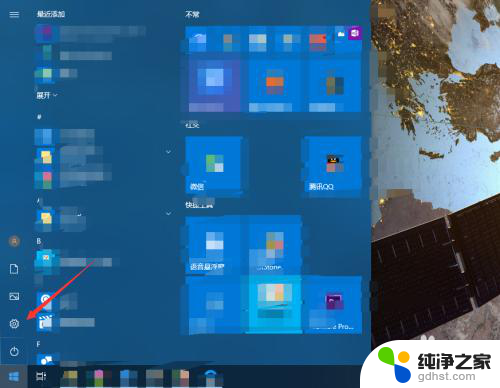 怎么把键盘声音关了
怎么把键盘声音关了2023-12-12
-
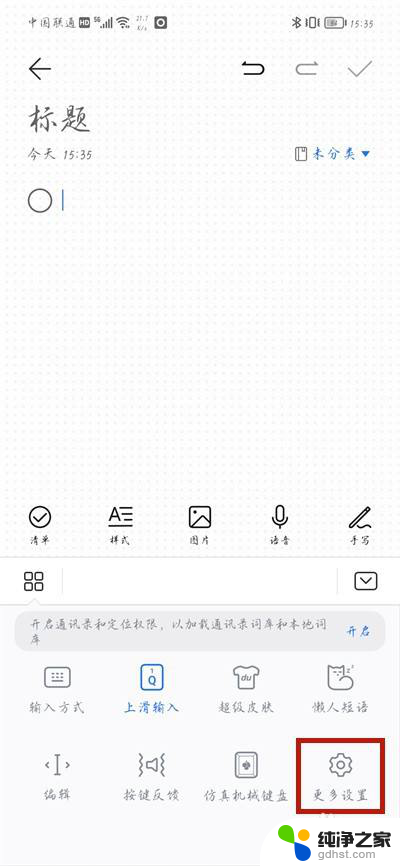 荣耀怎么关闭打字键盘声音
荣耀怎么关闭打字键盘声音2024-03-15
-
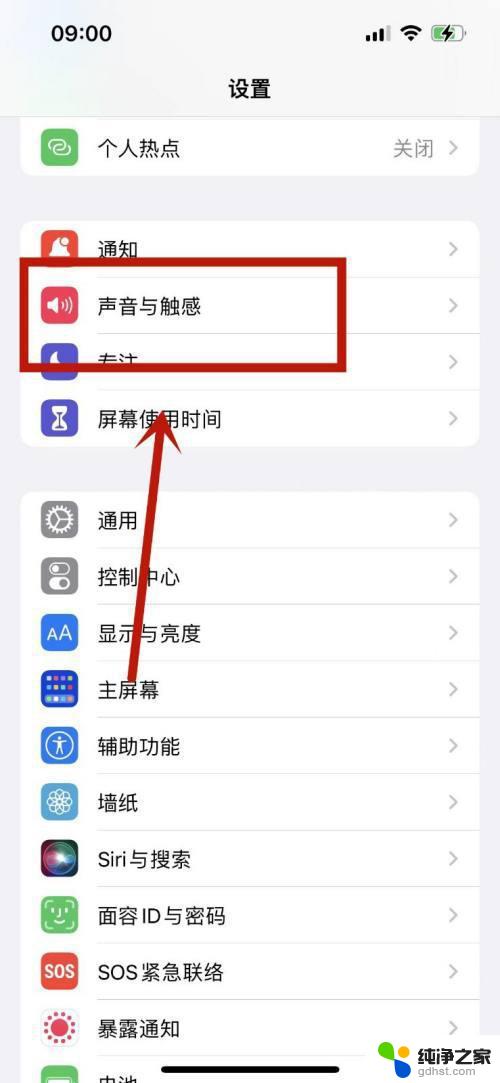 苹果截屏怎么关掉声音
苹果截屏怎么关掉声音2024-07-23
电脑教程推荐